4.3 Acceso a los lotes
ZENworks® Adaptive Agent ofrece tres formas de acceder a los lotes asignados al usuario: ZENworks Window, ZENworks Explorer y ZENworks Icon.
4.3.1 ZENworks Window
ZENworks Window es una ventana independiente que se puede lanzar desde el menú Inicio (menú > > > ).
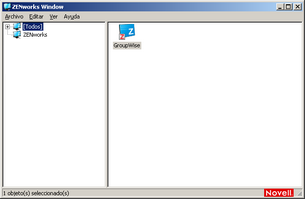
El panel izquierdo de ZENworks Window muestra lo siguiente:
-
Carpeta [Todas]: contiene todos los lotes que se han distribuido al usuario, independientemente de la carpeta en la que estén ubicados.
-
Carpeta ZENworks: contiene todos los lotes que no se han asignado a una carpeta distinta. La carpeta de ZENworks es la carpeta por defecto de los lotes. No obstante, el administrador puede crear carpetas adicionales para organizar los lotes, o incluso cambiar el nombre de esta carpeta.
Cuando se selecciona una carpeta en el panel izquierdo, en el panel derecho se muestran los lotes que contiene. Puede:
-
Instalar un lote o lanzar una aplicación para un lote que ya esté instalado.
-
Ver las propiedades de un lote. Las propiedades incluyen una descripción del lote, información acerca de las personas que pueden proporcionar ayuda relacionada con el lote, las horas en las que se puede utilizar y los requisitos del sistema establecidos para el lote.
-
Reparar una aplicación instalada.
-
Desinstalar una aplicación. Esta función es sólo para administradores y puede que no esté habilitada.
4.3.2 ZENworks Explorer
ZENworks Explorer es una extensión del Explorador de Windows* que permite mostrar los lotes en este Explorador de Windows, en el escritorio, en el menú Inicio, en la barra de inicio rápido y en el área de notificación. El siguiente gráfico muestra lotes en el Explorador de Windows.
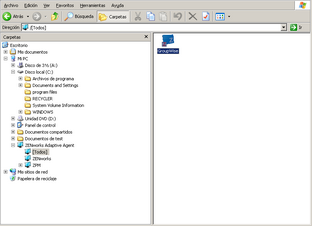
El siguiente gráfico muestra lotes en el escritorio.
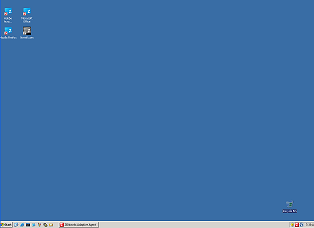
En ZENworks Explorer es posible efectuar las mismas tareas que en ZENworks Window.
4.3.3 ZENworks Icon
ZENworks Icon  está situado en el área de notificación de Windows. Se puede hacer doble clic en el icono para mostrar las propiedades de ZENworks Adaptive Agent. El enlace Lotes, situado en el panel de navegación izquierdo, permite ver los lotes que se han asignado al usuario o al dispositivo.
está situado en el área de notificación de Windows. Se puede hacer doble clic en el icono para mostrar las propiedades de ZENworks Adaptive Agent. El enlace Lotes, situado en el panel de navegación izquierdo, permite ver los lotes que se han asignado al usuario o al dispositivo.
La lista de lotes incluye la siguiente información:
-
Nombre: muestra el nombre del lote. Haga clic en el nombre para mostrar las propiedades del lote, como información sobre la versión, la ubicación de la carpeta y el icono, los contactos de ayuda y las programaciones temporales. Las programaciones temporales, que están basadas en la configuración de las programaciones correspondientes al lote en el Centro de control de ZENworks, son las siguientes:
-
Estado: muestra el estado de instalación del lote.
-
Vigente: muestra si el lote se puede utilizar en el dispositivo. Si esta casilla está marcada, el lote cumple todos los requisitos del sistema y los límites de la programación para poder usarse. Es posible hacer clic en el icono del lote
 para lanzar el lote.
para lanzar el lote.
Si la casilla no está marcada, no se puede utilizar. Para averiguar la razón, haga clic en el nombre del lote para mostrar los requisitos del sistema y las propiedades de la programación.